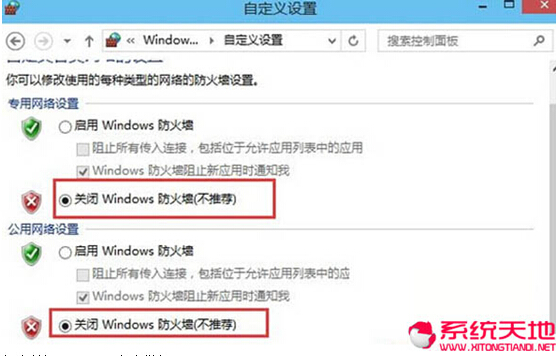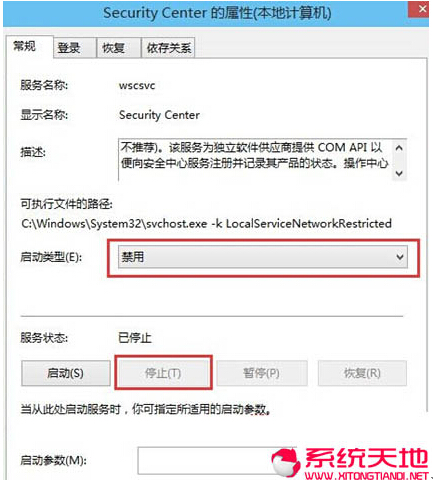Win10正式版关闭windows安全警报的具体技巧
发布时间:2022-06-20 文章来源:xp下载站 浏览: 67
|
Windows 10是美国微软公司研发的跨平台及设备应用的操作系统。是微软发布的最后一个独立Windows版本。Windows 10共有7个发行版本,分别面向不同用户和设备。截止至2018年3月7日,Windows 10正式版已更新至秋季创意者10.0.16299.309版本,预览版已更新至春季创意者10.0.17120版本
Win10正式版关闭windows安全警报的具体技巧由Windows10系统之家率先分享!
win10正式版系统相对于其他几款系统来说,目前还不是很稳定,因此在使用win10正式版系统的时候,第一次运行某些软件的时候,总是会弹出windows安全警报,Windows安全警报是微软的一个电脑安全管理工具有选择性的通知用户用户可以在“更改‘安全中心’通知我的方式”里选择系统对哪些进情况通知用户,其中有三个可选项分别是:
1、防火墙;如果计算机由于防火墙存在风险,请通知我。
2、自动更新;如果计算机由于自动更新存在风险,请通知我。
3、病毒防护;如果计算机由于病毒防护存在风险,请通知我。
就像上面所提到的,经常性的弹出来提示,也是一件很烦人的事情,当没有开启自动更新,或者是系统防火墙设置存在风险的时候,系统托盘中就会不断冒出安全警报的小窗口,总是要一直关闭很烦人吧,那么win10正式版系统下该如何关闭windows安全警报窗口呢小编来看看win10正式版系统下怎么关闭windows安全警报的解决方法吧。
方法一、关闭Win10正式版系统的防火墙
操作方法:
1、右键点击开始菜单按钮,选择控制面板;
2、在控制面板中依次打开 【系统和安全】——>【Windows防火墙】——>【启用或关闭Windows防火墙】;
3、分别设置专用网络和公用网络的防火墙为关闭,然后确定保存。
方法二、关闭安全中心服务
如果你不想关闭防火墙,只想关闭一些阻止警告等提示的话,我们可以关闭安全中心服务:Security Center,Security Center服务服务监视并报告计算机上的安全健康设置。
操作方法:
1、在win10系统下载中按WIN+R 打开运行,然后输入 services.msc 确定;
2、在本地服务列表中找到 Security Center 服务;
3、双击打开Security Center属性,停止该服务并设置启动类型为 “禁用”;
新技术融合:在易用性、安全性等方面进行了深入的改进与优化。针对云服务、智能移动设备、自然人机交互等新技术进行融合。Windows 10所新增的Windows Hello功能将带来一系列对于生物识别技术的支持。除了常见的指纹扫描之外,系统还能通过面部或虹膜扫描来让你进行登入。当然,你需要使用新的3D红外摄像头来获取到这些新功能。 |
本文章关键词: Win10正式版关闭windows安全警报的具体技巧
相关文章
本类教程排行
系统热门教程
本热门系统总排行